本教程介绍比较实用的偏暗图片修复方法。大致过程:先调出高光部分的选区,然后反选,然后用曲线调亮。调亮以后色调可能不太理想,后期再整体润色处理即可。最终效果

原图

一、打开原图素材,把背景图层复制一层,创建阴影高光调整图层,稍微调整图片明暗。
二、按Ctrl + Alt + ~ 调出高光部分的选区,按Ctrl + Shift + I 反选,创建曲线调整图层,参数设置如下图。
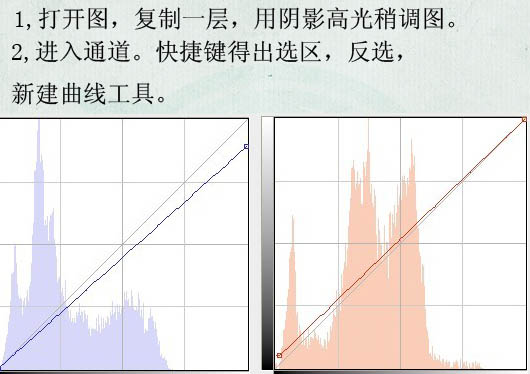
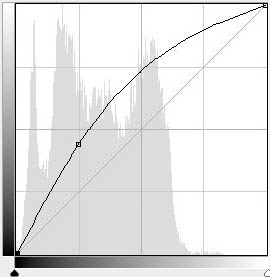
三、合并所有图层,用图章工具磨皮,方法也可以自选。
四、按Ctrl + Alt + ~ 调出高光选区,按Ctrl + Shift + I 反选,然后创建可选颜色调整图层,参数设置如下图。
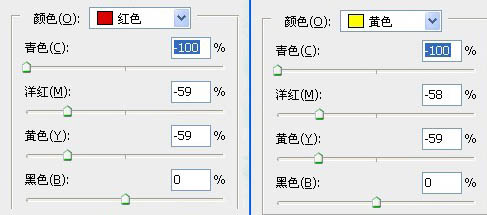
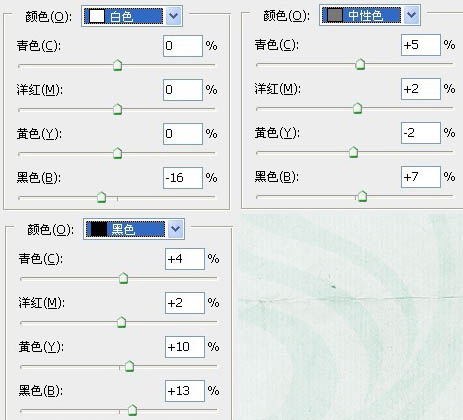
五、创建可选颜色调整图层,参数设置如下图。
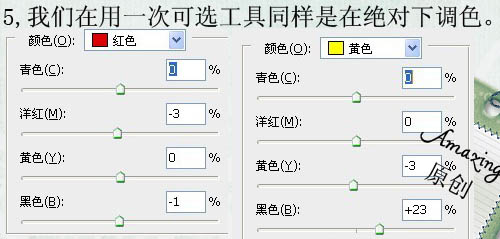
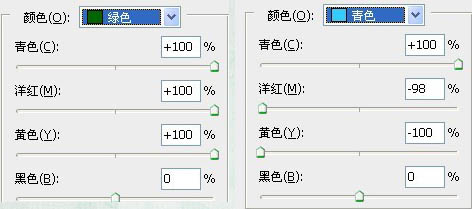
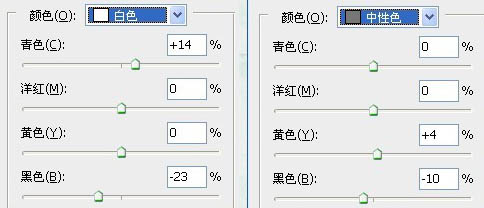
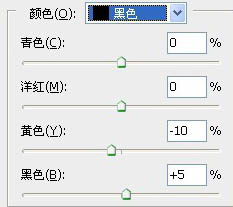
六、新建一个图层,按Ctrl + Alt + Shift + E 盖印图层。执行:图像 > 应用图像,参数设置如下图。
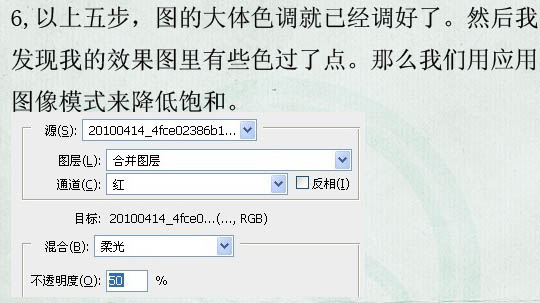
七、新建一个图层,填充颜色:#DDFBF9,图层混合模式改为“柔光”,图层不透明度及填充改为:80%。加上图层蒙版,用黑色画笔把底部擦出来。好了,到这里就可以完工了,不过我的效果图里加了1层色调,用吸管在图的天空青部分,点下,新建图层,用油漆桶工具在图中点下,此图层模式为:柔光,不透明度与填充,都降低在80-70之间。在不需要加青的地方,我们用笔刷擦掉,记得要降低笔刷的不透明度,这个你们自己掌握。
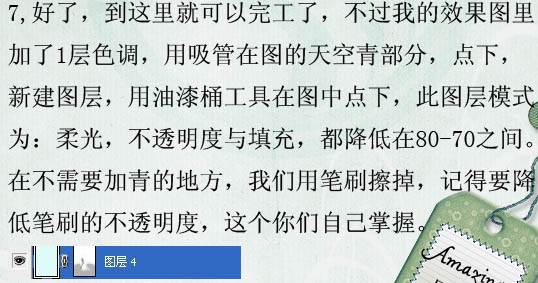
八、新建一个图层,盖印图层。执行:滤镜 > 渲染 > 光照效果,把上面的白色改成刚才用吸管吸取的青色。确定后渐隐光照效果,图层混合模式改为“柔光”,图层不透明度改为:40 - 60%左右。然后再适当锐化,完成最终效果。
